Mac-urile sunt un produs care, în general, funcționează minunat, cu toate acestea, folosirea greșită sau ignorarea anumitor „trucuri” fac ca uneori funcționarea computerului să încetinească, prin urmare, în această postare vrem să vă învățăm câteva sfaturi pe care le puteți realiza pentru a le elibera ta Mac„s RAM memorie și face să funcționeze mai repede.
Ce este RAM și cum afectează funcționarea Mac-ului dvs.?
În primul rând, trebuie să știți ce este memoria RAM, astfel încât să înțelegeți în acest fel motivul pentru care acțiunile pe care le expunem în această postare sunt efectuate pentru a face Mac-ul să funcționeze mai rapid. Memoria RAM este stocarea pe care computerul o folosește pentru sarcinile și procesele care rulează sau au loc chiar în acel moment, deoarece una dintre caracteristicile principale ale acesteia este viteza sa. Computerul stochează temporar în memoria RAM toate datele programelor pe care le utilizați în acel moment.

Prin urmare, cu cât dispune de mai multă memorie RAM pe computerul Mac, cu atât mai multe programe puteți utiliza simultan pe computer sau programe mai exigente și, în al doilea rând, cu atât computerul va funcționa mai fluid. Acestea sunt cele două modalități principale prin care RAM afectează funcționarea dispozitivului dvs. Apple computer.
Vedeți cât de mult RAM consumă computerul dvs. Mac
Înainte de a începe cu acțiunile care trebuie întreprinse pentru eliberarea memoriei RAM, este interesant că puteți ști în permanență cât de mult RAM consumă computerul dvs., astfel încât să puteți lua decizia sau să nu luați măsuri corective. Pentru aceasta, Mac are un instrument nativ care vă va oferi aceste informații, se numește „Monitor de activitate”. Urmați pașii de mai jos pentru a afla cât de multă memorie RAM consumă Mac-ul dvs. acum.
- Deschideți aplicația Activity Monitor.
- Accesați fila Memorie.
- În coloana de memorie veți găsi ce aplicații consumă cea mai multă memorie în acest moment.
- În partea de jos a aplicației veți găsi mai multe date globale, cum ar fi cantitatea de memorie totală pe care o are Mac-ul dvs., precum și memoria pe care o consumați în prezent.
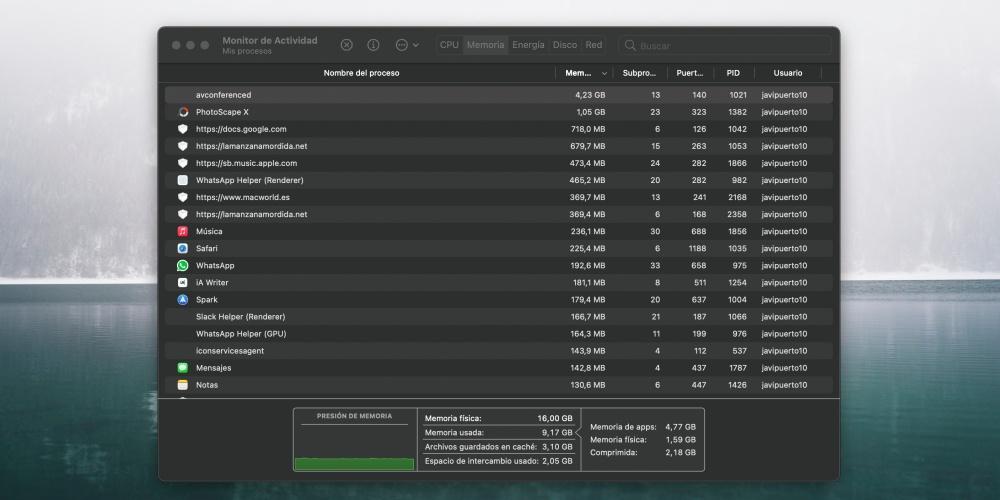
Eliberați memoria RAM a computerului cu acești pași simpli
Reporniți dispozitivul
Repornirea dispozitivului este unul dintre procesele care trebuie efectuate ca o corectare a multor probleme, în acest caz, funcționează deoarece atunci când repornim Mac-ul, toate procesele și aplicațiile care rulau sunt închise și, prin urmare, când pornim din nou, memoria RAM a computerului va fi practic gratuită. Prin urmare, dacă nu sunteți obișnuiți să opriți sau să reporniți computerul, vă recomandăm să o faceți din când în când pentru ca Mac-ul dvs. să funcționeze mai repede.
Închideți aplicațiile
Dacă în timp ce utilizați computerul Mac, observați că începe să încetinească sau că vă este dificil să efectuați acțiuni zilnice care nu ar prezenta nicio problemă în condiții normale, vă recomandăm să identificați care sunt aplicațiile care consumă mai multă memorie RAM memorie și, în cazul în care nu le utilizați, închideți-le, astfel încât computerul să poată rula mai fluid și mai rapid. În acest sens, vă recomandăm să deschideți numai aplicațiile pe care le utilizați în acel moment.
Ține-ți computerul actualizat
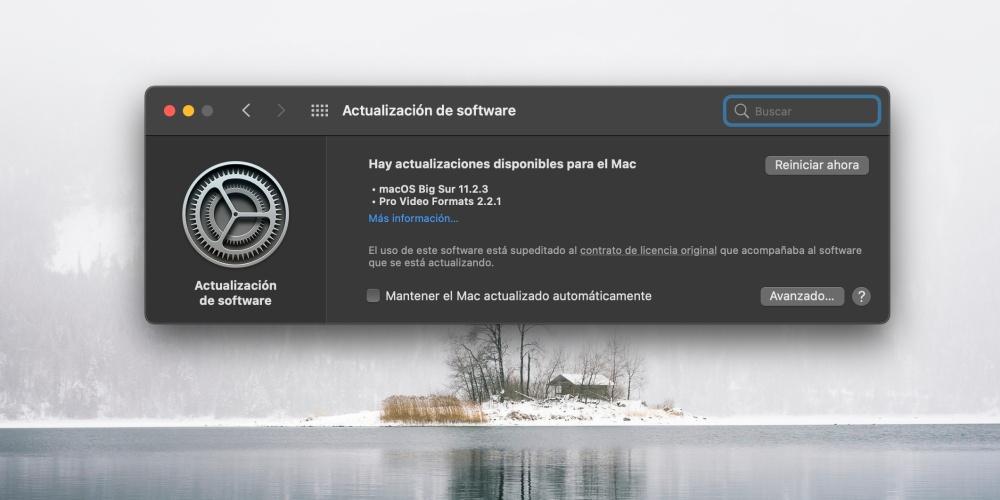
Menținerea Mac actualizată la cea mai recentă versiune de macOS este una dintre acțiunile care vor face Mac-ul dvs. să funcționeze cât mai optim posibil. Poate că problemele RAM pe care le suferiți pe Mac sau pe care le puteți suferi în viitor, își au originea în sistemul de operare al Mac-ului dvs., astfel încât menținerea acestuia actualizată va garanta că, în majoritatea cazurilor, va elimina acele posibile probleme care pot apărea să afecteze memoria RAM a computerului dvs. Apple. Pentru a afla dacă aveți o actualizare software în așteptare, trebuie doar să accesați Preferințe sistem, faceți clic pe Actualizare software și va apărea dacă trebuie sau nu să instalați o nouă versiune de macOS.
Utilizați aceste aplicații pentru a elibera RAM
CleanMyMacX
Acest program sau aplicație este unul dintre cei mai buni aliați pe care îi puteți avea pentru a vă menține Mac-ul în stare bună de sănătate. Dintre toate funcțiile pe care le oferă, una dintre ele vă va anunța când computerul dvs. nu mai are memorie RAM, moment în care puteți folosi instrumentul său pentru a elibera memoria. În plus, prin accesul direct pe care îl aveți în bara de instrumente superioară, veți putea să cunoașteți în permanență starea memoriei RAM și doar făcând clic pe „liber” va efectua o serie de procese care vor elibera memoria RAM a computerului. .
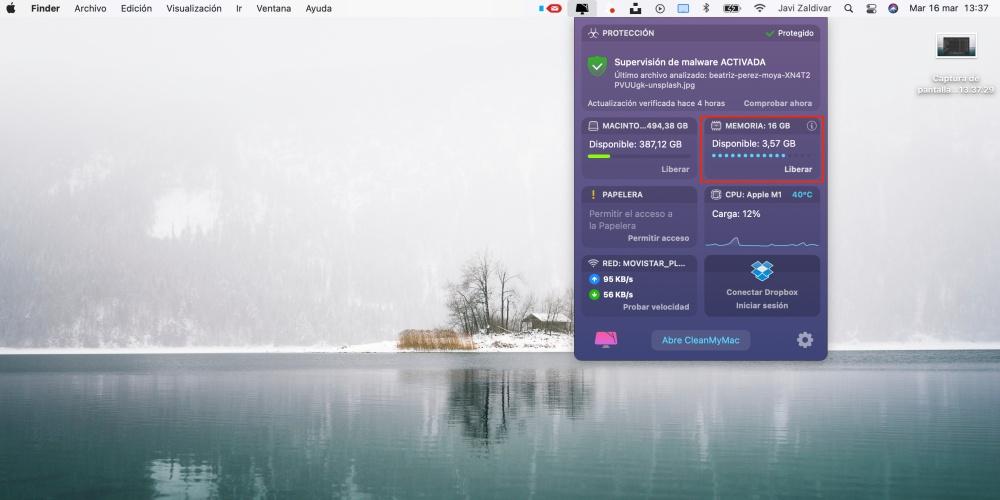
Dr. Cleaner
Dr Cleaner este un alt dintre cele mai faimoase programe sau aplicații pentru a menține Mac-ul în stare bună de sănătate. Printre funcțiile pe care le oferă, puteți găsi cea pentru a elibera memoria RAM. În plus, în același mod în care o face CleanMyMac X, Dr Cleaner îți va arăta și în accesul direct cantitatea de memorie RAM pe care o consumi în fiecare moment al zilei.
Cele mai frecvente defecțiuni ale RAM pe Mac
Există câteva simptome pe care computerul dvs. le poate prezenta, care indică faptul că memoria RAM se epuizează, în plus, aceste simptome sunt ușor de identificat. Una dintre cele mai frecvente este că aplicația cu care lucrați se închide în mod neașteptat, deoarece Mac-ul nu are suficientă memorie RAM pentru a efectua procesele de care are nevoie aplicația. Un alt simptom clar al lipsei de memorie RAM este încetinirea întregului sistem. O oprire bruscă a computerului dvs. Mac poate fi cauzată și de lipsa de memorie RAM. Un semn caracteristic care se va întâmpla cu siguranță practic tuturor utilizatorilor de Mac este apariția celebrei mingi de plajă rotative pe cursor, acesta este un alt semn clar că Mac-ul dvs. nu are suficientă memorie RAM.